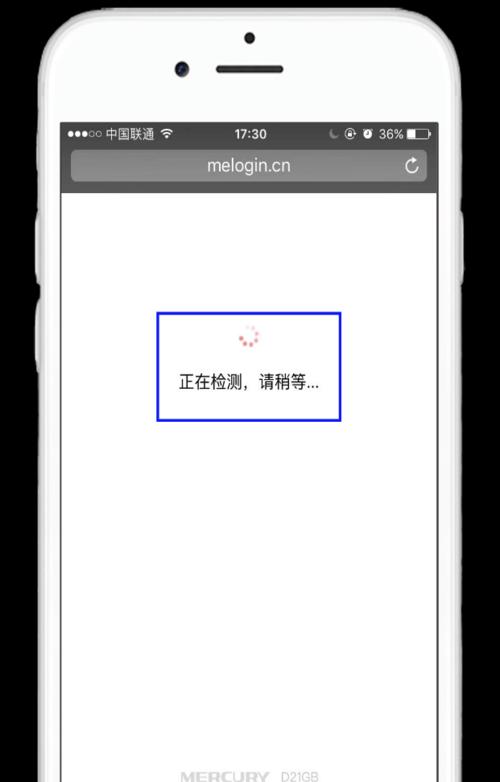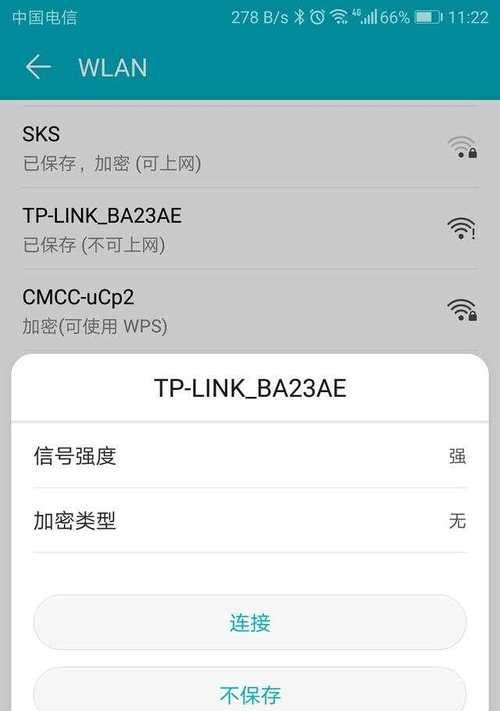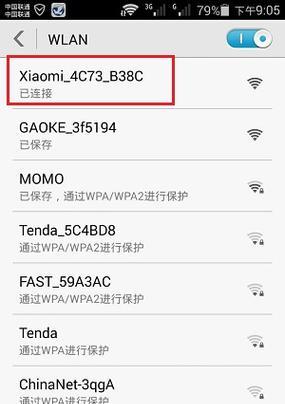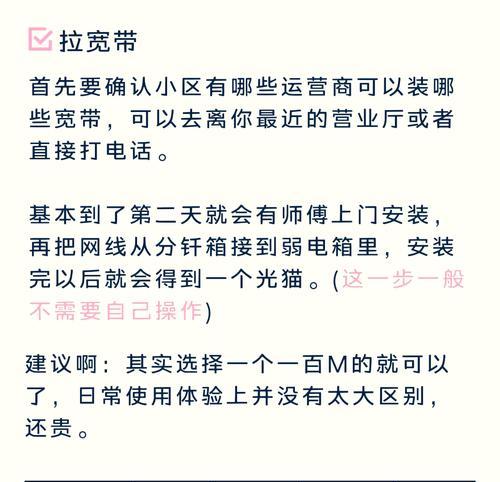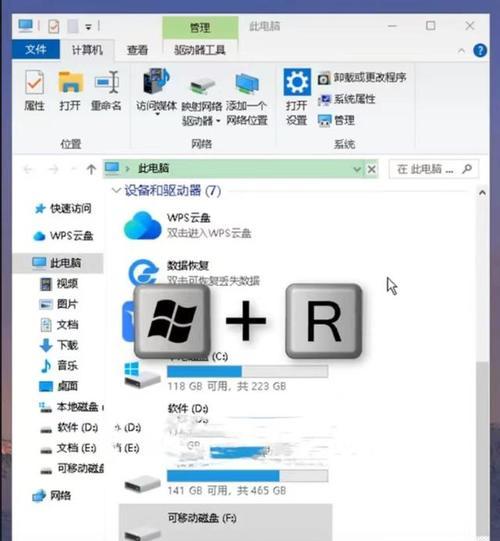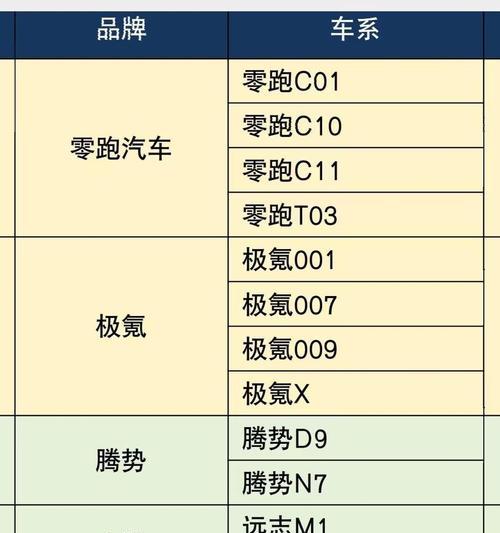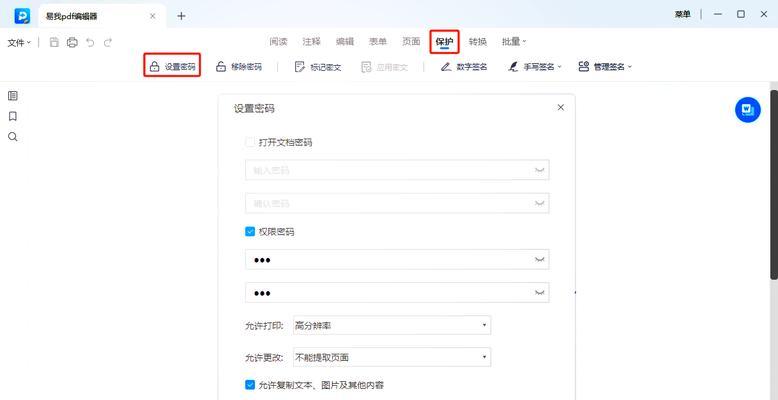在互联网时代,路由器几乎是每个家庭必备的网络设备。然而,在日常使用过程中,我们可能需要登录路由器的设置页面进行网络管理、故障排查或是性能优化。对于习惯了使用手机进行各种操作的用户来说,能够通过手机访问路由器的设置页面无疑提高了便利性。但面对登录失败或无法访问的情况,又该如何解决呢?本文将为你详细解答这一系列问题。
登录路由器设置页面的基本步骤
1.了解路由器的IP地址和登录凭证
你需要知道路由器的IP地址,其一般情况下为192.168.1.1或192.168.0.1。登录用户名和密码通常会贴在路由器的背面标签上,或者可以在初次设置路由器时设定。
2.连接路由器
在手机上连接到你要管理的网络,确保手机与路由器处于同一个WiFi网络下。
3.打开手机浏览器
使用手机上的浏览器,输入之前提到的IP地址。
4.输入登录信息
在弹出的登录窗口中输入用户名和密码,即可进入路由器的设置页面。
手机登录无法访问怎么办?
如果你在尝试上述步骤后仍然无法访问路由器的设置页面,可能你需要检查以下几个方面:
1.确认网络连接正常
确保手机连接到了路由器的WiFi信号,并且网络没有中断。如果手机无法上网,可能需要先解决网络连接问题。
2.检查路由器的IP地址
有时候路由器的IP地址可能会发生变化,你可以尝试访问不同的常用路由器IP地址,如192.168.1.1或192.168.0.1等,看是否有反应。
3.检查手机浏览器设置
确保浏览器没有阻止弹出窗口,并且没有任何安全性设置阻止脚本运行,因为路由器登录界面可能需要运行JavaScript脚本。
4.路由器重启
关闭路由器电源,等待几秒钟后重新打开,让路由器“冷启动”。这有时可以解决一些临时性的系统问题。
5.检查电脑是否占用
有时候,如果路由器管理页面已经在电脑上打开,可能会导致在手机上无法访问。关闭电脑上的相关窗口,并尝试重新访问。
6.检查路由器的固件版本
过时的固件可能会导致访问问题。登录路由器的管理页面后,查看是否有固件更新,有则进行更新。
7.联系路由器制造商
如果以上步骤都无法解决问题,可能是路由器硬件出现问题。此时最好联系路由器的制造商或专业技术人员进行检查。
扩展阅读
路由器设置中常见的功能项
修改WiFi密码:为了网络安全,定期更换WiFi密码是个好习惯。
网络优化:调整无线信道、更改频段等可优化无线覆盖。
网络安全设置:更改管理界面的登录密码、启用防火墙、设置访客网络等。
设备管理:查看连接到路由器的设备列表,进行联网权限控制等。
路由器登录错误代码
404错误:表示请求的页面不存在,请检查输入的IP地址和路由地址是否匹配。
401未授权:表示没有提供正确的登录凭证,请重新输入用户名和密码。
500错误:表示服务器内部错误,可能是路由器的固件问题或服务器超载,建议重启路由器或稍后重试。
选购路由器的要点
兼容性:确保路由器支持当前使用的网络标准(如WiFi6)。
覆盖范围:根据房屋面积选择合适的覆盖范围。
性能指标:关注处理器速度和内存大小来保障网络流量处理能力。
安全功能:现代路由器通常具有更加完善的安全功能,如支持WPA3加密标准。
用户界面友好度:直观易用的界面可以让管理路由器变得更加简单。
通过本文的介绍,希望你能够顺利地使用手机登录路由器设置页面,并且在遇到问题时知道如何应对。路由器是家庭网络的关键,对路由器进行适当的设置和管理能够确保网络的稳定性和安全性。如果你在实际操作中遇到任何问题,不妨从上述步骤出发,一步步排查,相信你能够找到问题的所在并解决它。